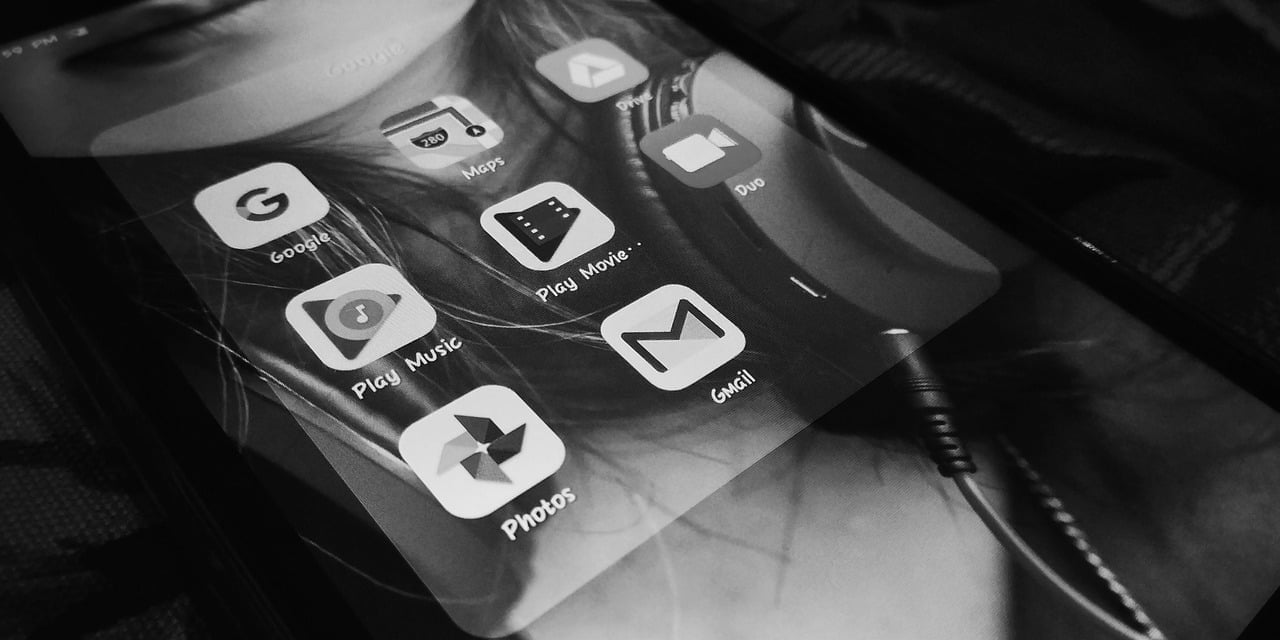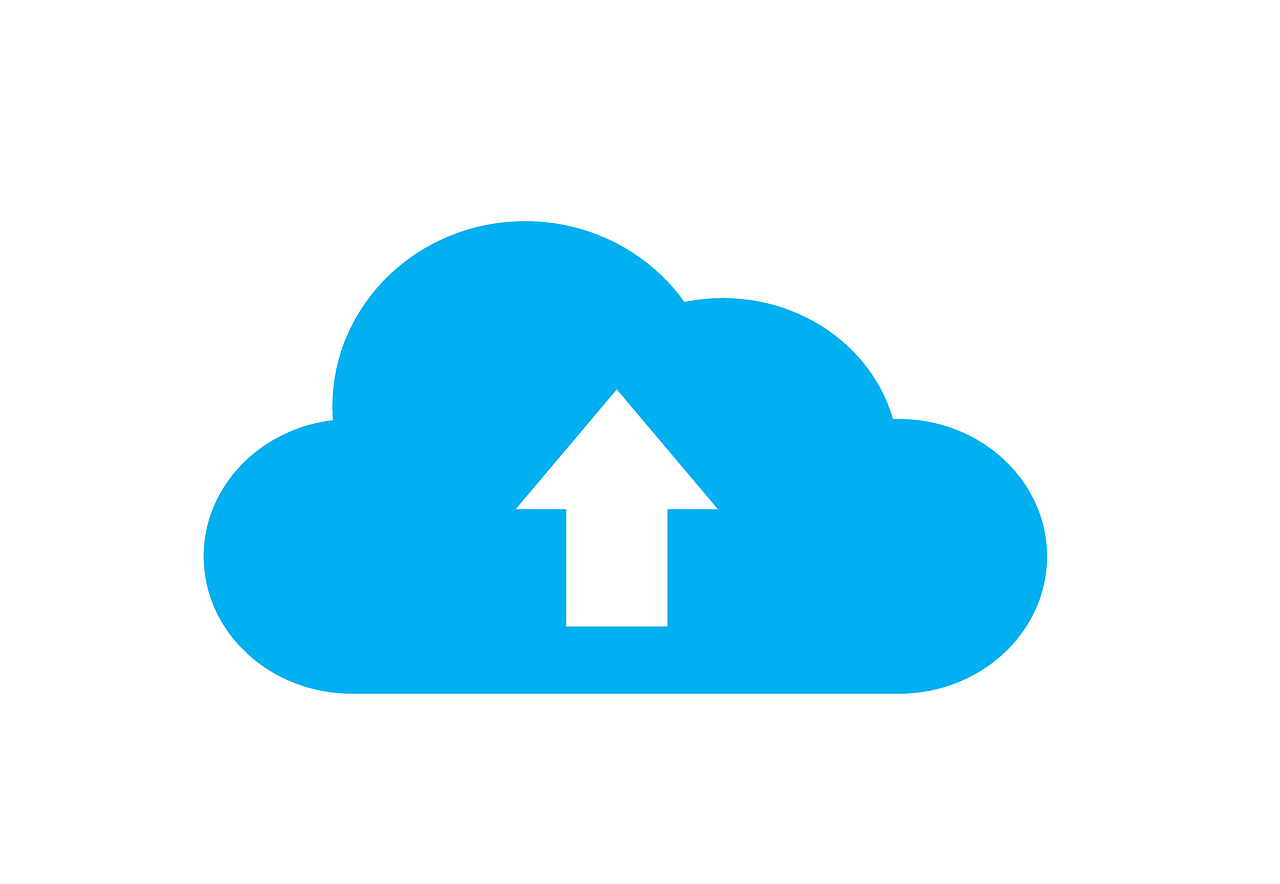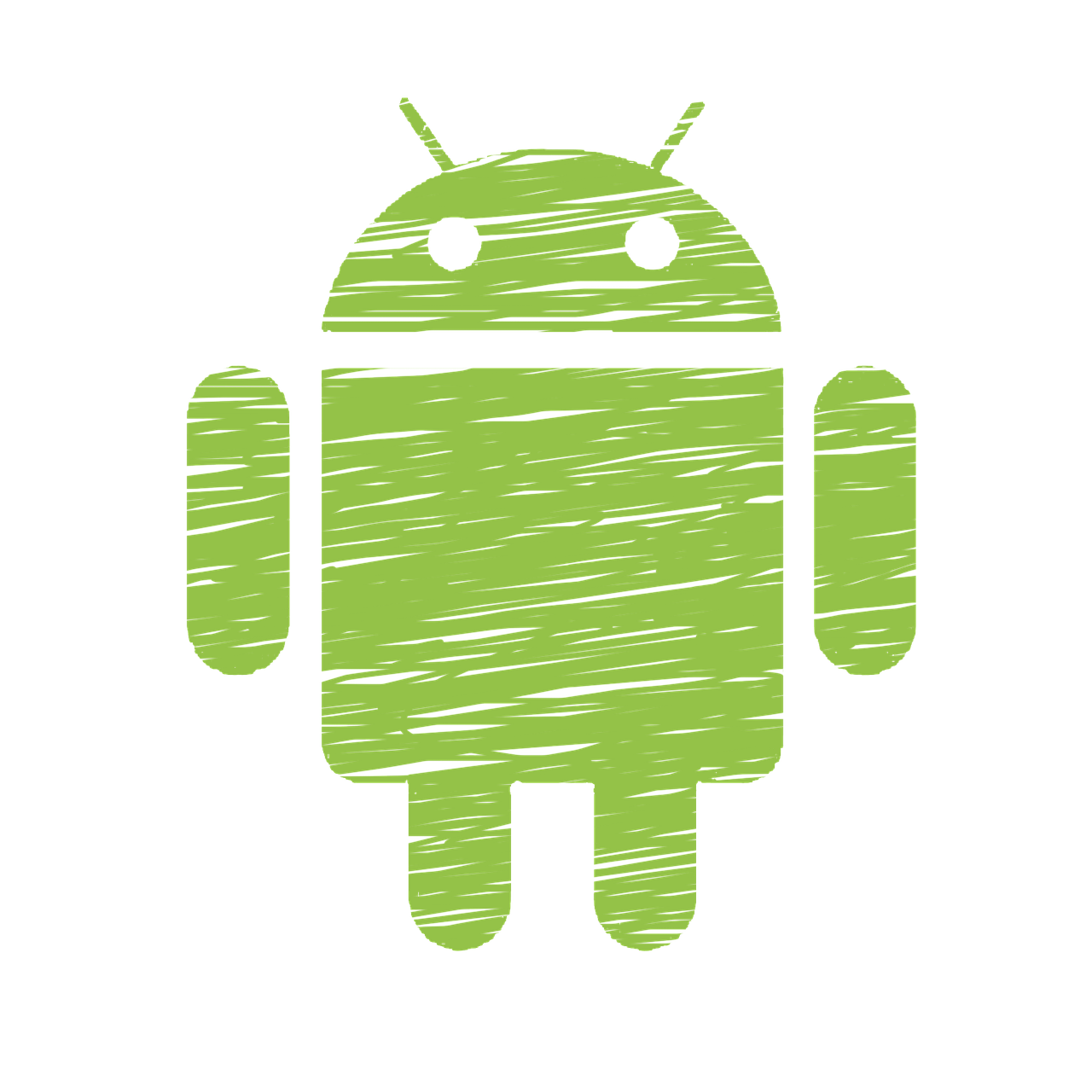Co pewien czas na pewno widzisz ciągle te same migawki nagłówków. Jednym z nich jest trwająca w nieskończoność batalia tego, jaki mobilny system operacyjny jest lepszy — iOS czy Android? W tym temacie bardzo dużo ma do powiedzenia przede wszystkim sama kwestia gustu i tego, komu lepiej pracuje się na jakim systemie. Niezależnie od tego, jaką decyzję się podejmie, nie jest ona wyrokiem i w razie chęci zawsze można wrócić na stary system operacyjny. Jednak, co zrobić wtedy z Twoimi wszystkimi danymi? O to nie musisz się martwić, ponieważ zarówno w jedną, jak i drugą stronę nie jest to nic specjalnie trudnego. W przypadku przejścia na Androida bardzo dużo jest rozwiązywane przez konto Google. Spokojnie, na pewno się martwisz, czy sobie z tym poradzisz. Jednak wszystko jest opisane krok po kroku i w razie wątpliwości znajdziesz podpowiedzi oraz dodatkowe objaśnienia ze strony Google. Przesiadka z iPhone’a na urządzenie z Androidem nie musi być straszna.
Pobierz Dysk Google — początek wielkiej zmiany
To, co musisz wykonać w pierwszej kolejności to właśnie zainstalowanie Dysku Google na swoje obecne urządzenie z systemem iOS. Po zainstalowaniu należy zalogować się na iPhonie na swoje konto Google. Jeśli takiego nie posiadasz, oczywiście musisz je najpierw utworzyć. Co jest bardzo ważne? Jeśli posiadasz Dysk Google, bo instalowałeś go już wcześniej, upewnij się, że jest zainstalowana najnowsza wersja. Jeśli tak nie jest, wówczas przed wykonaniem kolejnego kroku warto przejść do aktualizowania Dysku Google. W ten sposób możesz być pewien, że wszystko pójdzie sprawnie. Jeśli jesteś pewien, że wszystko jest jak należy, wówczas możesz przejść do następnego kroku.
Pobierz Dysk Google na AppStore!
Zobacz także: Arkusze Google z licznymi poprawkami – gigant naprawdę się przyłożył
Tworzenie kopii zapasowej plików
Teraz czas na poniekąd najważniejszy etap Twojej migracji, czyli tworzenie właśnie kopii zapasowej. Jak to zrobić? Po pobraniu Dysku Google (oraz zweryfikowaniu jego aktualności) musisz kliknąć Menu > Ustawienia > Kopia zapasowa. Następnie wybierasz to, czego chciałbyś utwórz kopię zapasową. Jeśli chcesz zapisać wszystko, co masz na telefonie, wówczas musisz jedynie kliknąć “Rozpocznij tworzenie kopii zapasowej”. Dzięki temu będziesz w stanie momentalnie rozpocząć cały proces i zdecydowanie szybciej presiądziesz się z iPhone’a na urządzenie z Androidem. Wykonywanie tego samego manualnie na pewno zajęłoby Ci zdecydowanie więcej czasu i dodatkowo prowadziłoby do błędów podczas kopiowania wszystkich danych. Dlatego warto skorzystać z wygodnego i jakościowego rozwiązania od Google.
Zobacz także: Wiadomości Google – nadciąga kropka, która nie pozwoli nam już nic przeoczyć
Logowanie na telefonie z Androidem
Pozostaje już ostatni etap, czyli zalogowanie się na konto Google i przeniesienie danych na nowe urządzenie z Androidem. Jednak pamiętaj o tym, aby upewnić się, że użyłeś dokładnie tego samego konta na swoim urządzeniu z iPhonie. Jeśli wszystko jest jak należy, wtedy nie będziesz mieć problemu z przeniesieniem się na nowe urządzenie. Po zalogowaniu się na swoim urządzeniu z Androidem, będziesz mieć przeniesione wszystkie dane. Po tym możesz od razu zacząć działać na swoim nowym urządzeniu z usługami Google.
Zobacz także: Do czego wykorzystać Google Keep? Aplikacja może przydać się w wielu sytuacjach
Przesiadka z iPhone’a na urządzenie z Androidem to poważna decyzja dla każdego użytkownika. Dużo się dyskutuje na temat systemów oraz aplikacji, jednak koniec końców każdy przekonuje się o tym, co jest najważniejsze i najcenniejsze podczas zmiany telefonu — dane osobiste i pliki. Na tym zazwyczaj zaczyna zależeć właśnie najbardziej, kiedy meta jest już bardzo blisko. Jednak spokojnie, podczas przejścia z iOS na Androida jest sposób na to, by była to przyjemna zmiana. Oczywiście wszystko za sprawą usług Google. Cały proces przenoszenie na nowe urządzenie dzięki temu nie jest mozolny, a efekty całego wysiłku widać momentalnie po zalogowaniu się do konta Google. Od tej pory możesz kontynuować swoją pracę na nowym systemie mobilnym.